반응형

윈도우 작업 표시줄 우측 끝을 클릭하면 바탕 화면 보기 기능을 사용할 수 있습니다.
하지만, 너무 끝쪽에 배치되어있기 때문에 바탕 화면 보기 기능을 아이콘으로 만들어 작업 표시줄에 고정하여 사용하면 편리하게 사용이 가능한데요.
이번에는 윈도우11 바탕화면 보기 아이콘 작업 표시줄에 만들기 방법에 대해 알려드리려고 합니다.
(윈도우10도 방법은 동일 합니다.)

▲ 우선 바탕 화면 빈곳에 [마우스 우 클릭 - 새로 만들기 - 바로 가기]를 클릭합니다.

▲ 바로 가기 만들기 창이 나타나면, 항목 위치 입력 부분에 아래의 코드를 입력 후 [다음]을 클릭합니다.
%windir%\explorer.exe shell:::{3080F90D-D7AD-11D9-BD98-0000947B0257}
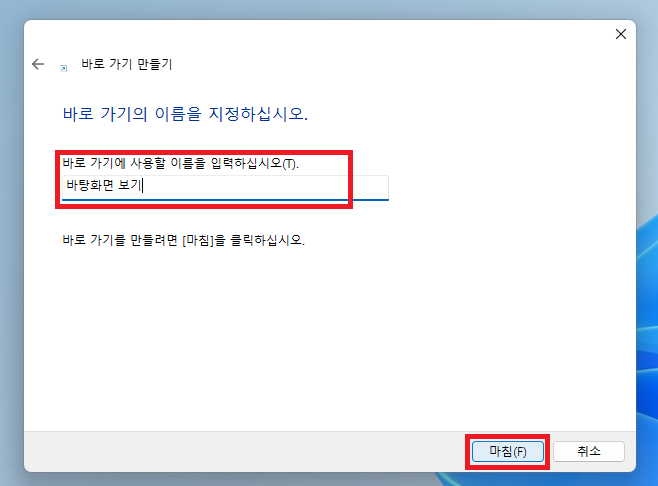
▲ 바로 가기 이름은 간단하게 바탕화면 보기와 같이 설정 후 [마침]을 클릭합니다.
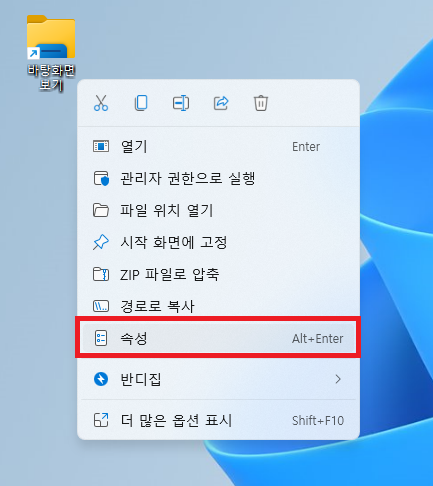
▲ 그럼 위와 같이 파일 탐색기 모양의 아이콘이 생성됩니다.
아이콘 모양을 변경하기 위해 선택 후 [마우스 우 클릭 - 속성]을 클릭합니다.
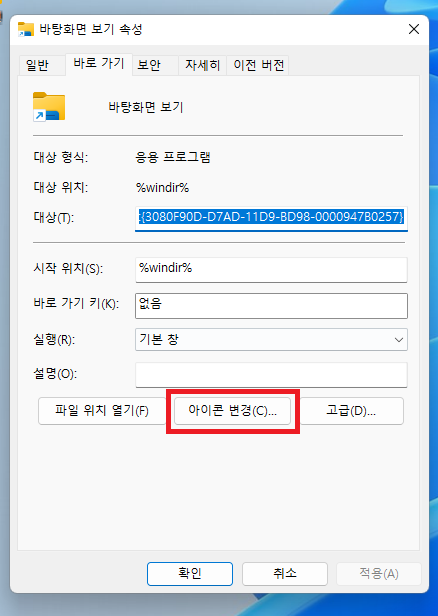
▲ 속성창이 나타나면, [아이콘 변경]을 클릭합니다.

▲ 아이콘 변경창이 나타나면 바탕화면 모양의 아이콘을 선택 후 [확인]을 클릭 하여 저장해줍니다.

▲ 이제 바탕화면 보기 아이콘을 작업 표시줄에 고정하기 위해서 선택 후 [마우스 우 클릭 - 더 많은 옵션 표시 - 작업 표시줄에 고정]을 클릭합니다.
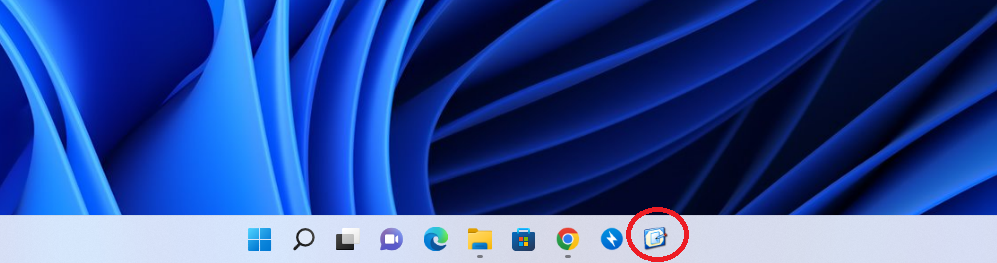
▲ 그럼 위와 같이 바탕 화면 보기 아이콘이 작업 표시줄에 고정되며, 간단하게 사용하실 수 있습니다.
반응형

